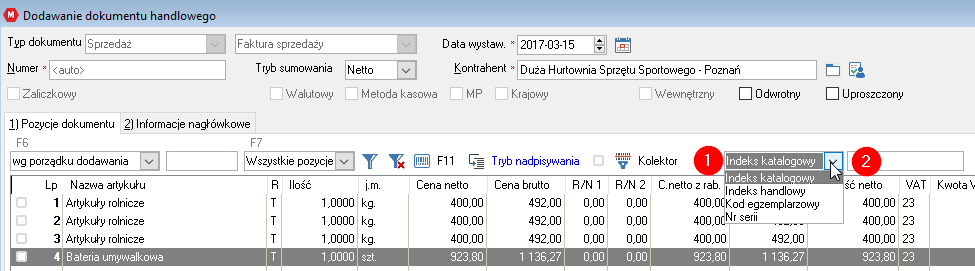W trakcie wystawiania dokumentu użytkownik ma do dyspozycji opcje szybkiego wprowadzania towarów na dokument bez konieczności wywoływania kartoteki przyciskiem Dodaj.
Możliwości są dwie:
- stosowanie czytnika kodów kreskowych – następuje przeszukiwanie kartoteki za pomocą kodu kreskowego przypisanego do towaru
- stosowanie opcji F3 wyszukiwania towarów po indeksie katalogowym | indeksie handlowym | kodzie egzemplarzowym | numerze serii
- Czytnik kodów
Jeśli czytnik kodów kreskowych jest odpowiednio zaprogramowany (prefix F11, sufix F10) wystarczy „strzelić” czytnikiem w kod na opakowaniu. System znajdzie towar (jeśli jest kod w kartotece) a następnie wprowadzi go automatycznie na dokument.
Jeśli nie mamy czytnika a chcemy ręcznie wyszukiwać towary po kodzie wystarczy w oknie edycji dokumentu wybrać F11 na klawiaturze lub ikonę wyszukiwania po kodach. Pojawi się okno gdzie możemy ręcznie wpisać kod kreskowy i zatwierdzić wyszukiwanie. Jeśli towar zostanie odnaleziony wprowadzony zostanie z ilością = 1 i domyślną ceną sprzedaży dla danego kontrahenta.
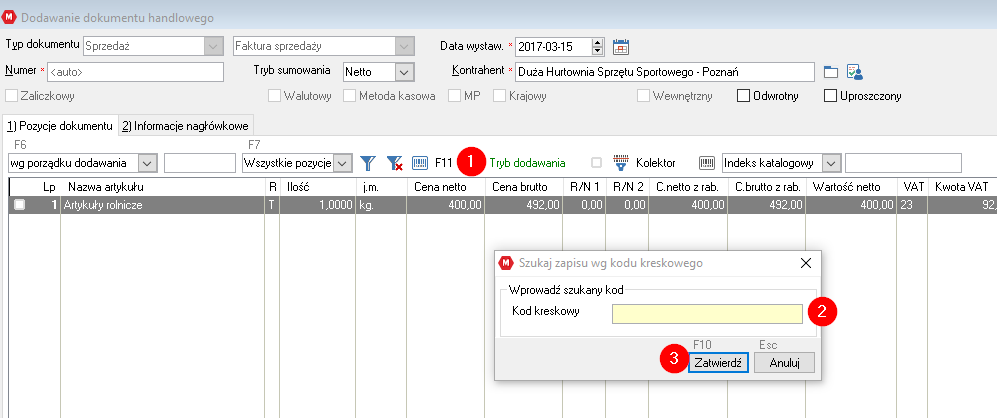
Warto zaznaczyć, że czytnik ma swój tryb, który wpływa na działanie systemu po wczytaniu i odnalezieniu kodu.
- Tryb dodawania – powoduje dodanie jednej ilości z pozycji dokumentu o tym kodzie
- Tryb odejmowania – powoduje odjęcie jednej ilości z pozycji dokumentu o tym kodzie
- Tryb nadpisywania – powoduje nadpisanie ilości w istniejącej pozycji dokumentu ilością 1 i domyślną ceną
- Tryb szukania – powoduje odnalezienie towaru na liście pozycji
- Tryb nowych pozycji – powoduje dodanie nowej pozycji na liście z ilością 1
Tryb zmieniamy ikoną obok przycisku wyszukiwania lub przyciskiem F9
2. Wyszukiwanie poprzez indeksy i numery za pomocą F3
Ta opcja powoduje wyszukiwanie w kartotece towaru po indeksie katalogowym | handlowym | numerze serii | kodzie egzemplarzowym a następnie wprowadzenie go do dokumentu w ilości = 1 i domyślnej cenie.
Opcja ta w przeciwieństwie do wyszukiwania za pomocą czytnika nie wymaga urządzenia ani ręcznej wpisywania jest zawsze widoczna w dokumencie wystarczy wpisać w nią wartość i nacisnąć tabulator lub enter aby wprowadzić pozycję.
Kursor pozostanie dalej w tym polu, typ identyfikatora jaki stosujemy można wybrać z listy lub zmienić ręcznie skrótem F4.